取消win11开机密码pin
- PHPz转载
- 2024-01-03 13:42:113857浏览
有时候我们设置开机密码之后每次登陆都要输入,会觉得很烦躁,我们这时候就可以通过删除开机密码来解决这个问题,下面我们一起来看看吧。
取消win11开机密码pin:
1、首先我们点击桌面下方的“开始”。
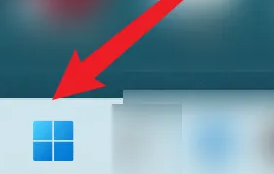
2、然后点击“设置”按钮。
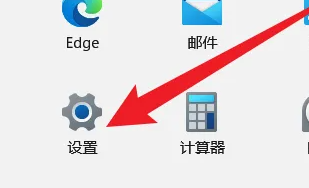
3、之后点击选择“账户”。
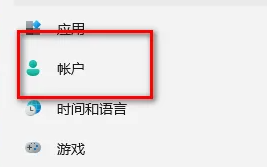
4、接着点击“登录选项”。
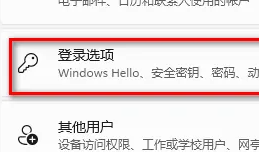
5、接着我们先要关闭登录设置。
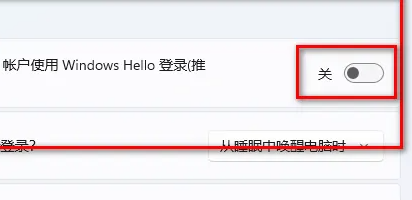
6、找到pin选项进入。
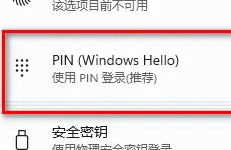
7、接着点击“删除”。
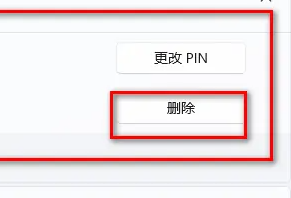
8、最后输入密码就可以完成删除了。
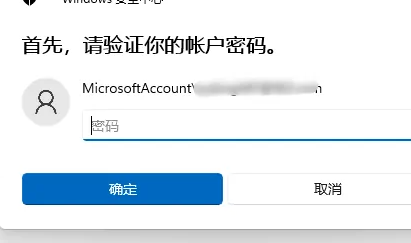
拓展延伸:启动管理项
以上是取消win11开机密码pin的详细内容。更多信息请关注PHP中文网其他相关文章!
声明:
本文转载于:somode.com。如有侵权,请联系admin@php.cn删除

